Ma boite à outils !
 Voici un petit moment que je voulais vous partager mes outils que j’utilise au quotidien, certains sont gratuits, d’autres payants, dans le cloud ou en version lourde. N’hésitez pas à commenter si vous le souhaitez ! Je ne m’attarderai pas sur les possibilités de configuration de ces outils, je vais me contenter de vous les faire connaître et de vous donner mes conseils !
Voici un petit moment que je voulais vous partager mes outils que j’utilise au quotidien, certains sont gratuits, d’autres payants, dans le cloud ou en version lourde. N’hésitez pas à commenter si vous le souhaitez ! Je ne m’attarderai pas sur les possibilités de configuration de ces outils, je vais me contenter de vous les faire connaître et de vous donner mes conseils !
[adinserter block= »1″]
Sauvegarde
Veeam Agent
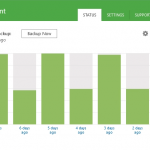 La sauvegarde c’est ultra important ! Mon éditeur de sauvegarde favori, Veeam l’a bien compris et vous offre la possibilité de sauvegarder votre poste de travail simplement et gratuitement avec l’outil Veeam Agent for Windows (Anciennement Veeam Endpoint Backup). Il permet de faire une copie complète puis des sauvegardes incrémentielles. J’ai rapidement laissé tomber les autres outils que j’utilisais en mode « bricolage » tels que Cobian Backup …
La sauvegarde c’est ultra important ! Mon éditeur de sauvegarde favori, Veeam l’a bien compris et vous offre la possibilité de sauvegarder votre poste de travail simplement et gratuitement avec l’outil Veeam Agent for Windows (Anciennement Veeam Endpoint Backup). Il permet de faire une copie complète puis des sauvegardes incrémentielles. J’ai rapidement laissé tomber les autres outils que j’utilisais en mode « bricolage » tels que Cobian Backup …
Il est possible de restaurer des fichiers, un volume ou même le système entier. Le démarrage pour la restauration à partir d’une clé USB ou d’un CD personnalisé pour votre PC (embarque les drivers dont il a besoin pour démarrer une restauration du système). N’oubliez pas de créer ce support à chaque changement notoire du matériel !
Il vous sera possible de sauvegarder en direction d’un disque local, d’un partage réseau ou bien d’un serveur Veeam Backup & Replication. Il pourra bien entendu sauvegarder votre station de travail mais aussi vos serveurs physiques (à partir de Windows 2008R2). La sauvegarde d’OS basés sur Linux est possible mais uniquement dans la version Payante.
Note : Vos lecteurs peuvent être chiffrés avec BitLocker, tant que ceux-ci sont déverrouillés à la sauvegarde il n’y aura pas de problème. Pour la restauration, si le support amovible est BitLocké vous pourrez saisir votre clé de déchiffrement.
Open source : Non
Licence : Edition gratuite sans limite (Version payante donnant accès au support Veeam)
Site : https://www.veeam.com/fr/windows-endpoint-server-backup-free.html
Capture d’écran
Greenshot
Greenshot est un outil qui a attiré mon attention, il en existe d’autres, mais j’ai pris l’habitude. Cet outil permet de prendre des captures d’écran et de les enregistrer automatiquement dans un dossier pré-sélectionné et de placer cette capture dans le presse-papiers. Il est livré avec tout un tas de plugins permettant de s’interfacer avec des logiciels ou services d’images en ligne.
Open source : Oui
Licence : Gratuite
Site : http://getgreenshot.org/
Analyse réseau
Wireshark
Wireshark, véritable boite à outils d’analyse de trames réseau. Elle vous permettra d’analyser les trames réseau capturées par votre carte. Étant simple d’utilisation, il requiert cependant une certaine connaissance des trames réseau pour exploiter les résultats correctement 😉
Open source : Oui
Licence : Libre
Site : https://www.wireshark.org/
Gestion de projet
Microsoft Projet
J’ai essayé divers outils de gestion de projet, certains plus collaboratifs que d’autres, certains trop simples et d’autres trop usine à gaz, je me suis tourné vers MS Project 2016.
C’est un outil à la fois performant, simple si on ne souhaite pas utiliser toutes ses fonctionnalités. Dans mon cas il me permet de réaliser les plannings et plan de charge, de gérer les glissements éventuels, les budgets, les intervenants et surtout les rapports qui se génère sur la base de mon modèle.
Open source : Non
Licence : Payante / Abonnement Cloud Office 365
Site : https://products.office.com/
Chiffrement
VeraCrypt
Cet utilitaire de chiffrement me permet de créer des conteneurs chiffrés. Il y avait à la base TrueCrypt mais son développement s’est arrêté pour une raison que j’ignore (officiellement, ce n’était pas sécurisé, le site officiel recommande l’utilisation de BitLocker …). Au fur et à mesure que je lisais des articles sur TrueCrypt, j’en ai conclu que c’était sécurisé. VeraCrypt étant sur la base des sources de TrueCrypt, c’est vers ce dernier que je me suis tourné.
Open source : Oui
Licence : Libre
Site : https://www.veracrypt.fr/en/Home.html
BitLocker
BitLocker permet de sécuriser efficacement mon PC portable professionnel. Traitant pas mal de données clients, je n’aimerai pas qu’un vol de matériel expose ces données à n’importe qui. Les bonnes pratiques de sécurisation de PC passent pas BitLocker. Celui-ci intégré à Windows (dans les dernières versions du moins) permet de chiffrer clé USB, disque dur externe et système entier. Si votre matériel possède une puce TPM, vous pouvez l’utiliser, dans le cas contraire, une clé USB de déverrouillage ou une passphrase permettra de démarrer le système.
L’avantage est qu’il est simple et rapide. Je n’ai jamais eu à tester le montage d’une partition bitlockée sous Linux, mais il semble exister un outil : dislocker
Je n’ai jamais relevé de ralentissement notoire du PC suite au chiffrement des disques.
Open source : Non
Licence : N/A
Gestion des mots de passe
KeePass Password Safe
 A la base réticent à stocker mes mots de passe, j’ai fini par franchir le pas et me créer une vraie collection de mots de passe et de logins, y stocker mes licences et diverses informations. Cet utilitaire est relativement sécurisé pour chiffrer la base de mots de passe que vous lui confiez (AES et TwoFish). Attention cependant à utiliser un Master Password complexe ainsi qu’un fichier clé.
A la base réticent à stocker mes mots de passe, j’ai fini par franchir le pas et me créer une vraie collection de mots de passe et de logins, y stocker mes licences et diverses informations. Cet utilitaire est relativement sécurisé pour chiffrer la base de mots de passe que vous lui confiez (AES et TwoFish). Attention cependant à utiliser un Master Password complexe ainsi qu’un fichier clé.
Open source : Oui
Licence : Libre
Site : https://keepass.info/
Administration
mRemoteNG
mRemoteNG est un véritable manager de connexions distantes, il gère de nombreux protocoles : RDP (via Windows Remote Desktop), SSH (via PuTTY), ICA, Telnet, VNC … en permettant d’inclure des applications tierces dans la fenêtre principale. Il permet aussi de gérer ces connexions sous forme d’onglets, de stocker les adresses, paramètres, identifiants (j’évite de stocker les mots de passe dans le fichier xml …) mais pour les plus aventuriers c’est possible ! D’autant plus que vous pouvez protéger (voir chiffrer) ce fichier xml.
Open source : Oui
Licence : GPL
Site : https://mremoteng.org/
Schémas
Microsoft Visio
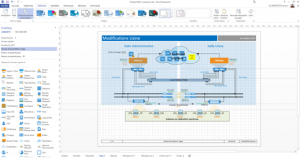 Après avoir essayé d’utiliser d’autres logiciels, je n’ai rien trouvé de convainquant … Microsoft Visio est vraiment le plus abouti : collection de gabarits facilement trouvable (la référence est visiocafe.com). Dans ses fonctionnalités basiques, MS Visio permet de faire des schémas, dans les fonctionnalités avancées et moyennant un peu de temps pour les utiliser. J’utilise pour ma part la légende automatique, les description des équipements basés sur un fichier excel. Seul bémol sur l’export en PDF qui de rares fois vous donnera une forme noire, illisible…
Après avoir essayé d’utiliser d’autres logiciels, je n’ai rien trouvé de convainquant … Microsoft Visio est vraiment le plus abouti : collection de gabarits facilement trouvable (la référence est visiocafe.com). Dans ses fonctionnalités basiques, MS Visio permet de faire des schémas, dans les fonctionnalités avancées et moyennant un peu de temps pour les utiliser. J’utilise pour ma part la légende automatique, les description des équipements basés sur un fichier excel. Seul bémol sur l’export en PDF qui de rares fois vous donnera une forme noire, illisible…
Open source : Non
Licence : Payante / Abonnement Cloud Office 365
Site : https://products.office.com/fr-fr/visio/microsoft-visio-top-features-diagram-software
